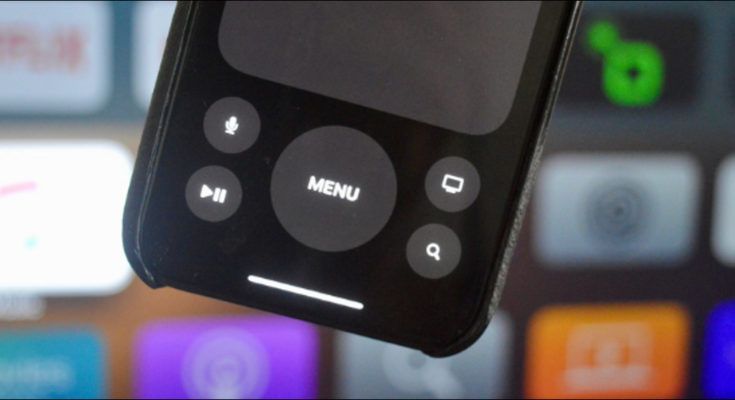As almofadas do sofá engoliram o controle remoto da Apple TV novamente? Não se preocupe, você pode usar facilmente seu iPhone ou iPad como um controle remoto da Apple TV – direto do Control Center. Veja como configurá-lo.
Control Center Magic
Anos atrás, você precisava baixar um aplicativo Apple TV Remote separado para usar seu iPhone ou iPad com sua Apple TV. Mas desde o lançamento do iOS 12 e do iPadOS 13, a Apple incluiu esse recurso diretamente no iPhone e no iPad, graças a um botão que você pode adicionar ao Control Center .
Para começar, abra o aplicativo “Ajustes” em seu iPhone ou iPad.

Em Configurações, toque em “Centro de Controle”.

Nas configurações do Centro de controle, role para baixo até encontrar a seção “Mais controles”. Toque no botão mais (“+”) ao lado de “Apple TV Remote” na lista.

Os controles serão movidos para a lista “Incluído” e serão adicionados ao Centro de controle.
Agora, saia das configurações e ligue sua Apple TV. Certifique-se de que seu iPhone ou iPad e a Apple TV estejam conectados à mesma rede Wi-Fi. Ao contrário de um controle remoto de TV tradicional que usa infravermelho , este controle remoto só precisa de uma conexão Wi-Fi para funcionar.
No seu iPhone ou iPad, deslize da borda superior direita da tela para abrir o Centro de Controle. Se você estiver usando um iPhone antigo com um botão Início, deslize de baixo para cima na tela.

Toque no botão Apple TV Remote (que se parece com o contorno de um pequeno controle remoto Apple TV) ao lado dos outros ícones do Control Center na parte inferior da tela.

Na parte superior da tela do controle remoto da Apple TV, toque em “Escolha uma TV” e selecione o dispositivo Apple TV que você deseja controlar com seu iPhone ou iPad.

Se você estiver configurando isso pela primeira vez, seu dispositivo solicitará um código de verificação de quatro dígitos. Dê uma olhada no código exibido na Apple TV e digite-o no seu iPhone ou iPad. Assim que os dispositivos estiverem emparelhados, o controle remoto da Apple TV será conectado ao seu iPhone ou iPad.
O layout é semelhante ao do Apple TV Remote físico . Usando o touchpad superior, deslize para navegar. Você também verá botões para pular mídia e habilitar legendas quando estiver reproduzindo algo.
Abaixo do touchpad, você encontrará botões para Menu, Home, Search, Play / Pause e Siri.

Você também pode usar o iPhone ou iPad para colocar a Apple TV para hibernar – e para acordá-la (contanto que esteja ligada). Basta tocar e segurar o botão Home e escolher a opção “Sleep” da Apple TV para colocá-lo em hibernação. Para ativar o Apple TV, basta tocar no botão Home ou Menu.
E o melhor de tudo, se você odeia inserir senhas longas usando o controle remoto físico da Apple TV, você pode usar o teclado na tela do seu iPhone ou iPad para fazer isso.
RELACIONADOS: 14 dicas e truques do controle remoto para Apple TV que você deve saber